第一步:打開設備管理器,檢查聲音、視頻和游戲控制器,有沒有出現黃色歎號。打開方法:右鍵點擊我的電腦→屬性→硬件→設備管理器。
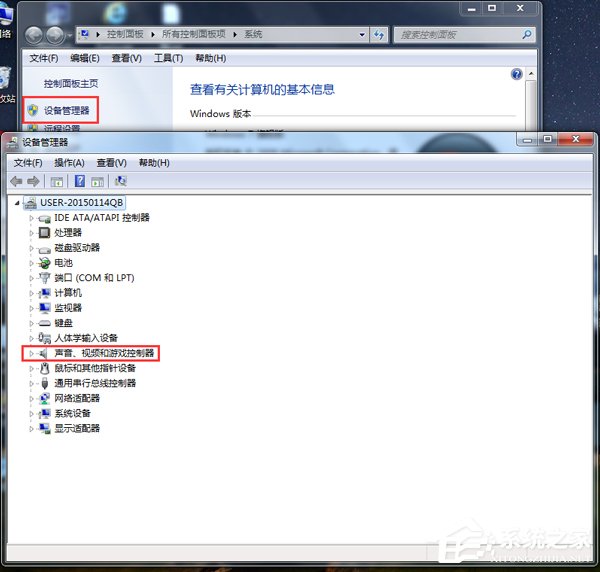
第二步:如果出現了黃色歎號,說明你的聲卡有問題,然後你在去卸載,先單擊“計算機”右鍵,找到管理。
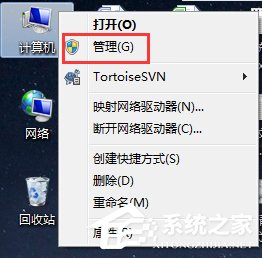
然後找到設備管理器,找到聲音、視頻和游戲控制器然後你再點擊卸載。
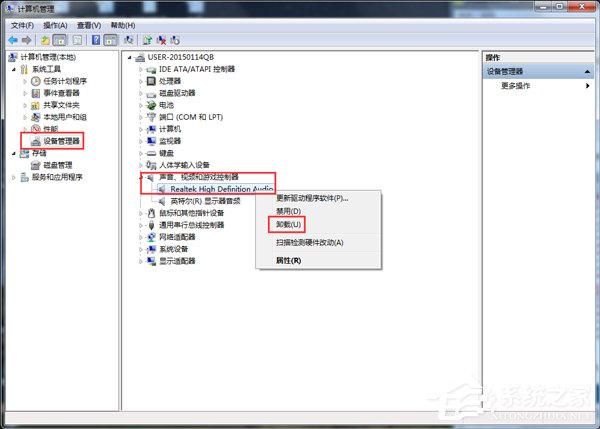
第三步:卸載完以後,打開驅動精靈,然後點擊“一鍵體驗”。
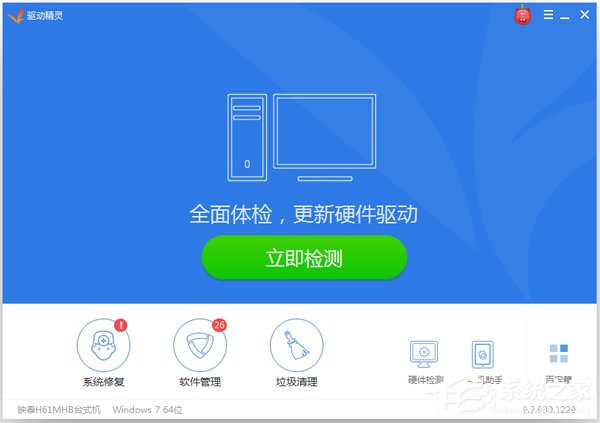
第四步:這個時候,在“基本狀態”下驅動檢測,會顯示聲卡驅動信息故障。
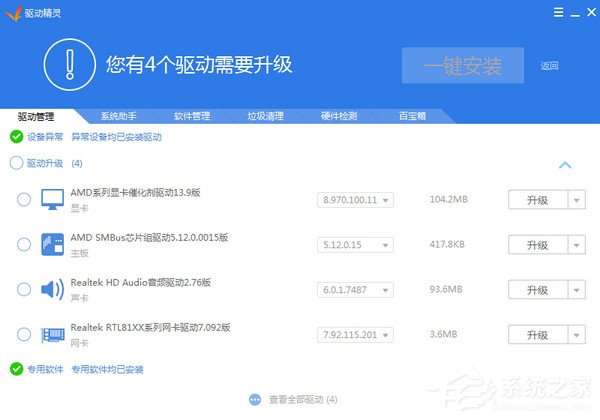
第五步:然後點擊修復,等他修復完成以後,點擊完成,重啟電腦,你的聲卡就安裝好了,你現在再來用聲卡是不是可以了呢?